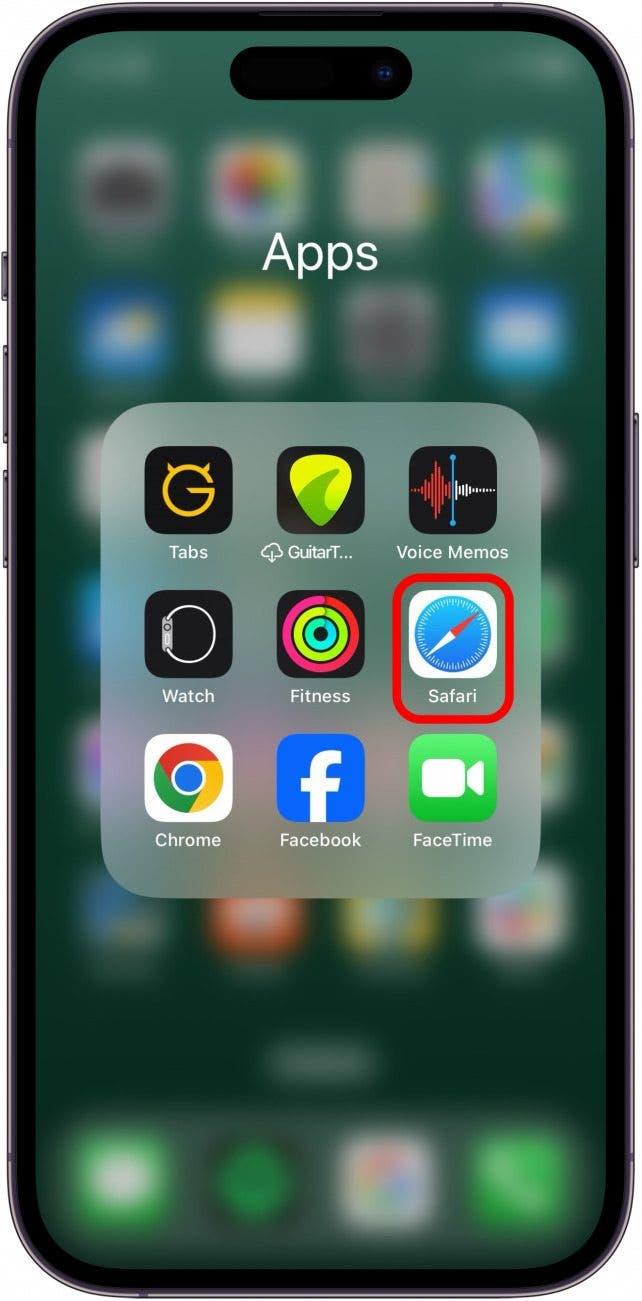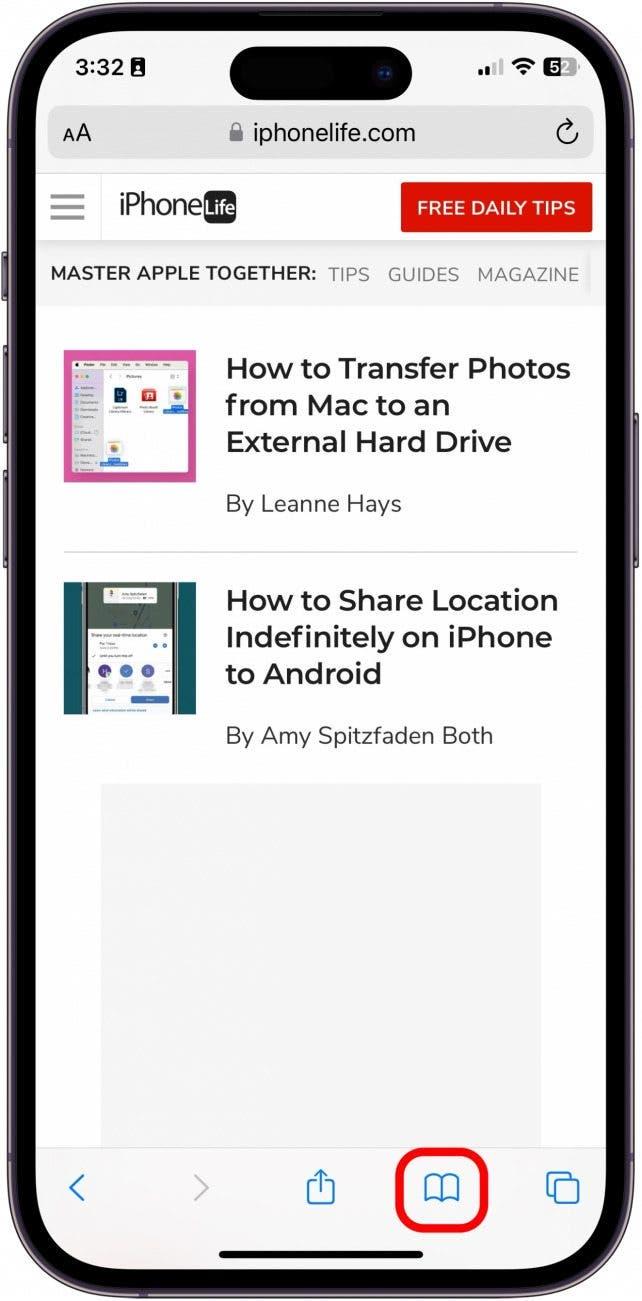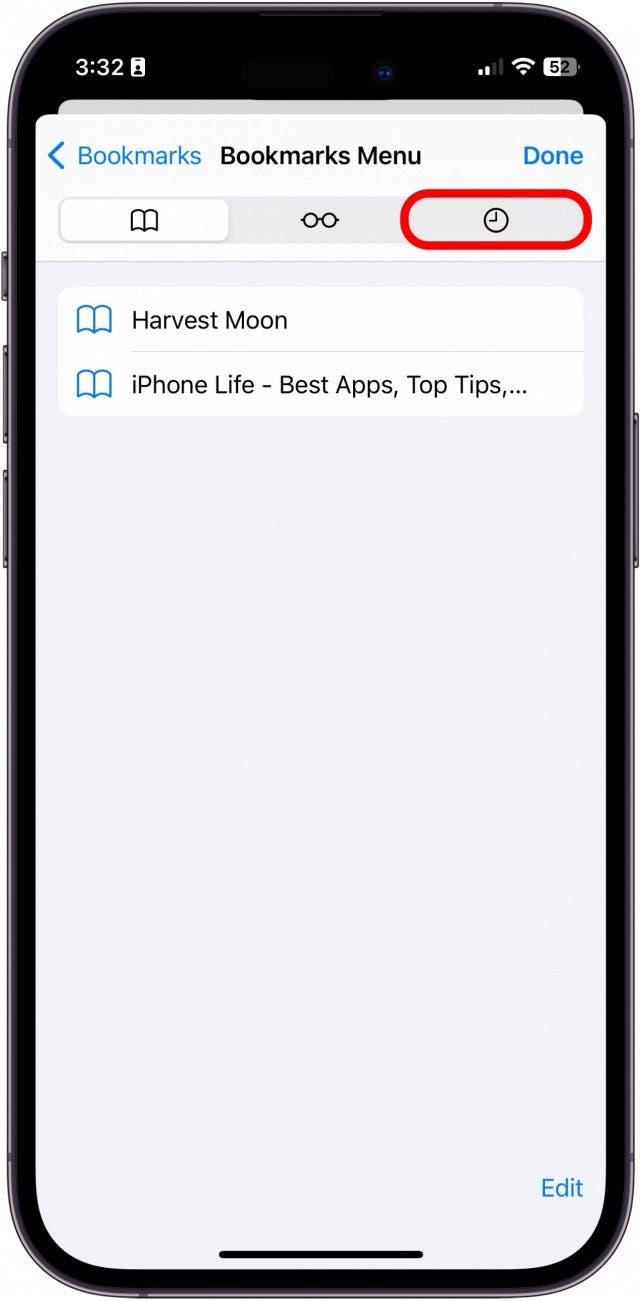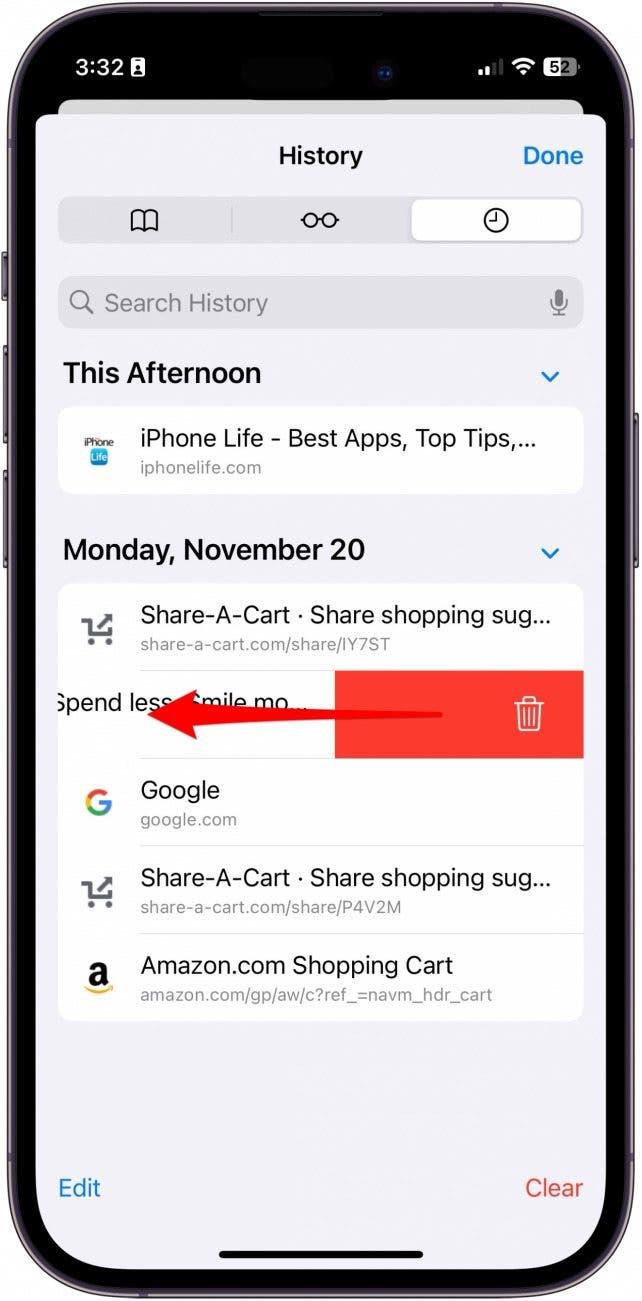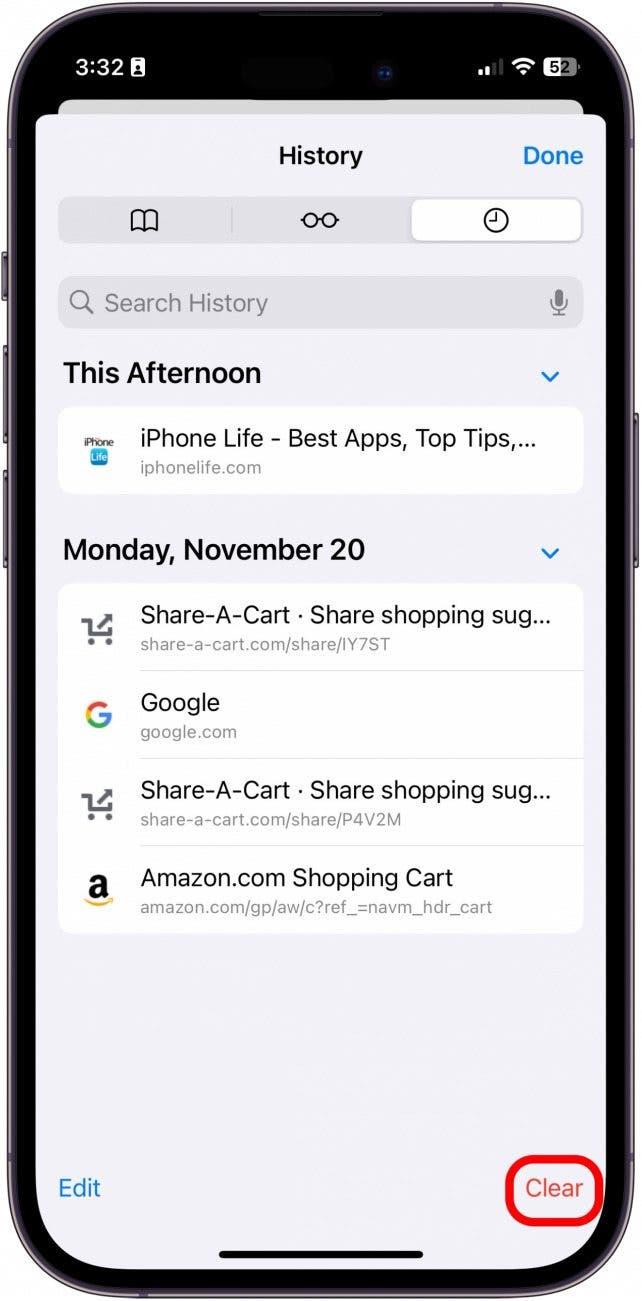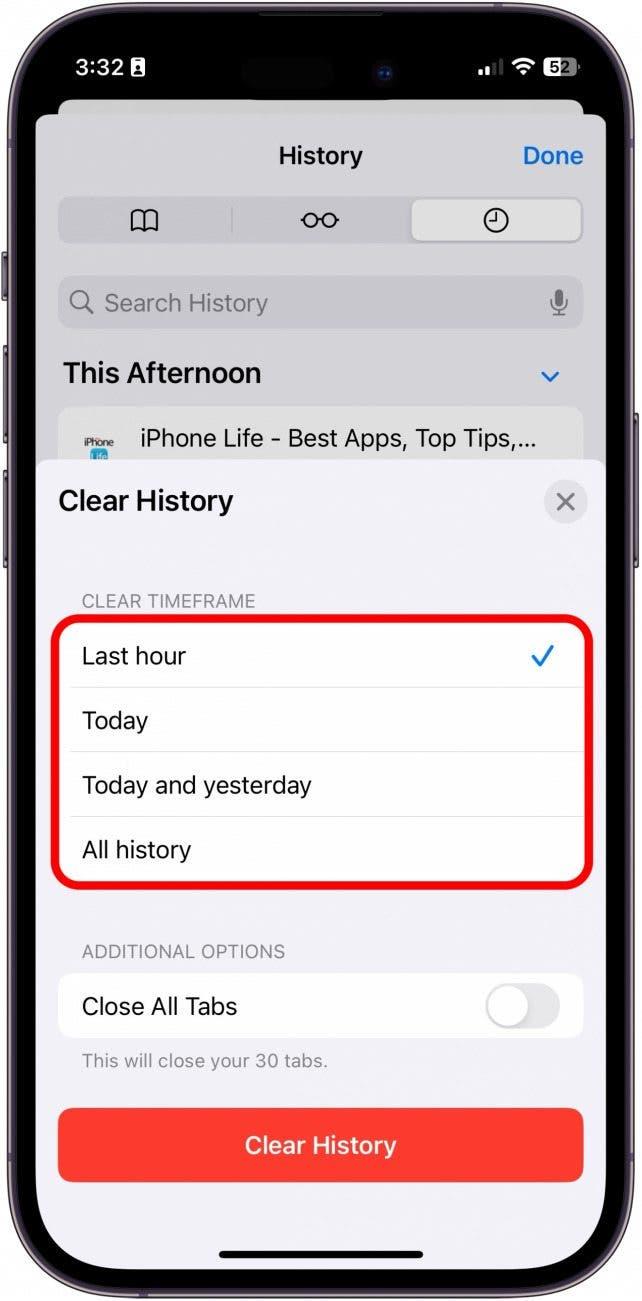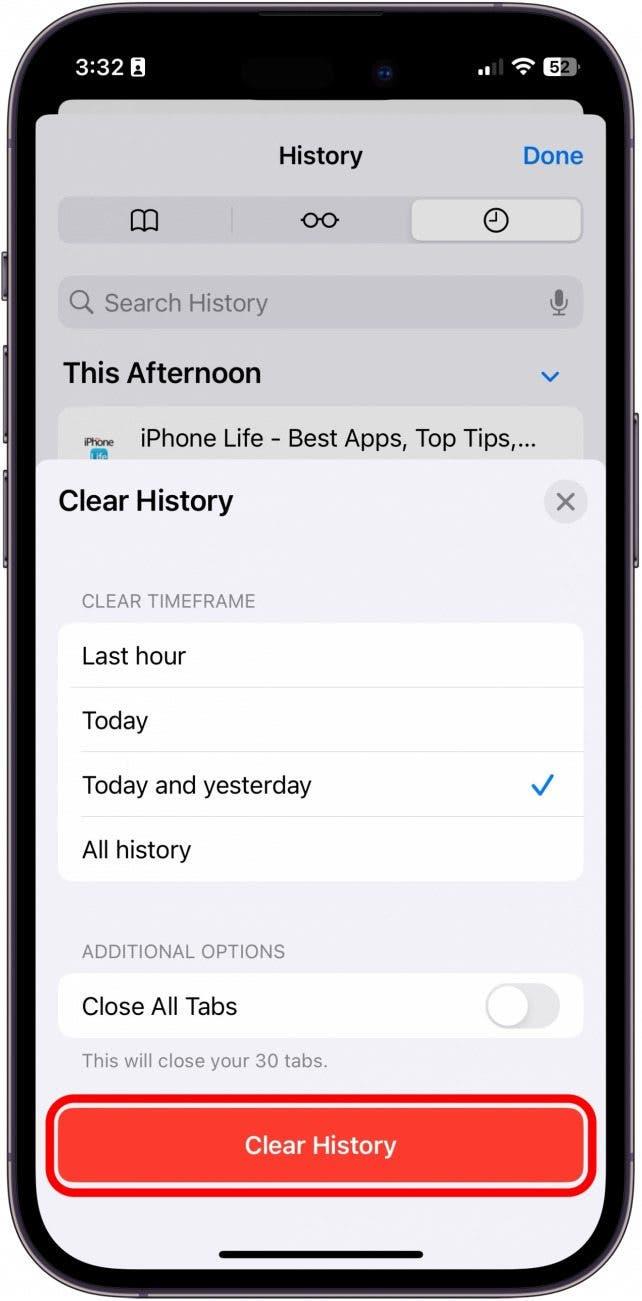Om du delar en iPhone eller iPad med andra kanske du vill hålla delar av din Safari-webbhistorik privat. Du kan rensa hela din Safari-sökhistorik, eller så kan du rensa din sökhistorik på iPhone selektivt. Så här gör du både och på din iPhone eller iPad.
Varför du kommer att älska det här tipset:
- Ta snabbt bort enskilda webbplatser från din Safari-surfhistorik.
- Ta bort all din Safari-surfhistorik från en anpassningsbar tidsperiod.
Så här rensar du Safari Surfhistorik på iPhone
Safari-appen gör det väldigt enkelt att rensa din webbhistorik, oavsett om du bara vill ta bort enskilda länkar eller rensa hela din historik. Om du redan i förväg vet att du vill hålla din Safari-historik privat kan du också aktivera Privat surfning.Om du gillar att få tips om hur du använder dina Apple-enheter kan du anmäla dig till vår kostnadsfria Dagens tips! Så här rensar du Safari-historiken på din iPhone.
 Upptäck din iPhones dolda funktionerFå ett dagligt tips (med skärmdumpar och tydliga instruktioner) så att du kan bemästra din iPhone på bara en minut om dagen.
Upptäck din iPhones dolda funktionerFå ett dagligt tips (med skärmdumpar och tydliga instruktioner) så att du kan bemästra din iPhone på bara en minut om dagen.
- Öppna Safari-appen.

- Tryck på knappen Bokmärken.

- Tryck på fliken Historik.

- Svep från höger till vänster för att radera webbplatser individuellt.

- Om du vill radera alla webbplatser på en gång trycker du på Rensa.

- Nu ser du en meny med alternativ för hur långt tillbaka du vill rensa din historik. Välj det alternativ som fungerar bäst för dig.

- Tryck sedan på Rensa historik.

Så här tar du bort safarihistorik, antingen allt på en gång eller enskilda länkar. Nu kan du hålla din webbhistorik privat och säkrare.